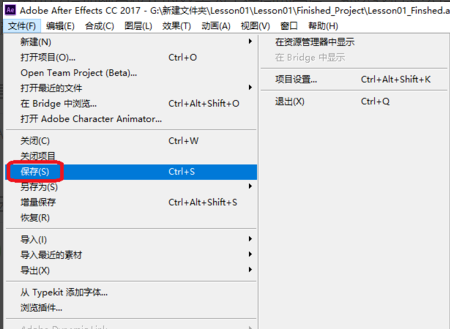ae怎么颜色校正?在进行图片或者是视频的后期制作中,根据不同的要求所制作出来的成品也需要不同的色调区间。从而往往都是需要进行颜色校正这项操作的。对于还不是很了解如何使用AE进行颜色校正的小伙伴们,下文就为大家带来具体的操作方法。
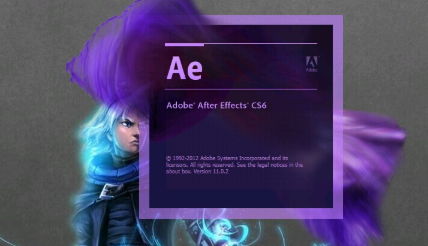
ae颜色校正教程
首先我们打开AE进行视频或者是图片的制作编辑;
在完成编辑等操作之后我们在显示板的右栏中选择效果和预设选项。
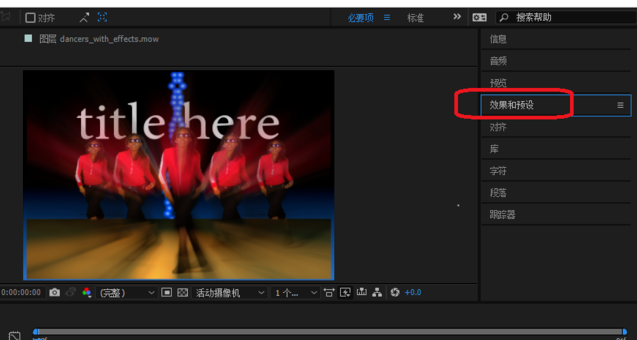
点击之后就会显示出搜索栏,在搜索栏输入颜色后就会自动搜索与颜色相关的设置功能。
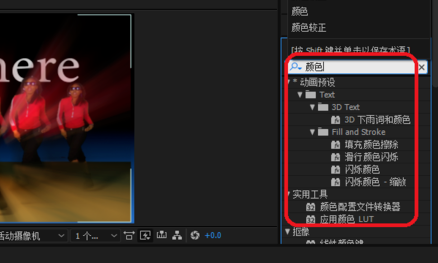
在选项中我们找到颜色校正的选项卡并且进行选中;
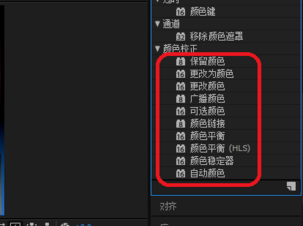
接着在该选项中点击其中一个颜色校正的特效之后将它拖动到事件中需要增加颜色校正的图层里面。
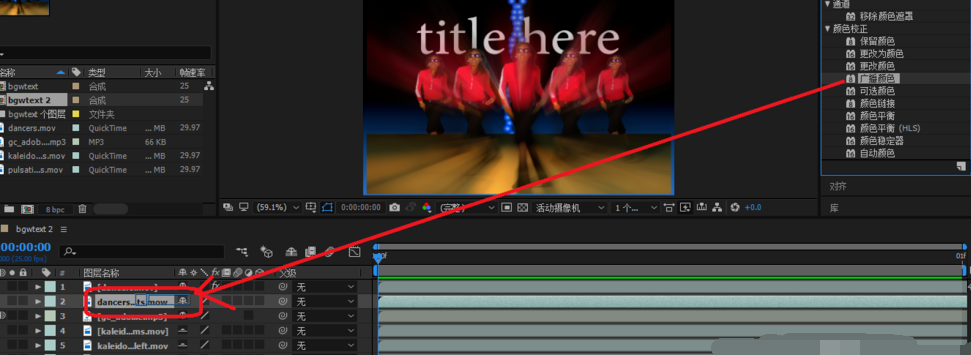
在效果面板中设置相对应的参数;
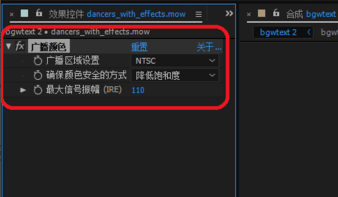
设置完成之后在菜单栏的文件按钮下的彩蛋里面选择保存的命令即刻对刚才所选中的图层进行颜色校正了。